Những phím tắt trên máy tính "cực hữu ích" ai cũng cần
Những phím tắt trên máy tính “cực hữu ích” giúp thao tác nhanh gấp 3 lần ai cũng cần thuộc lòng!

Trong thời đại số, máy tính đã trở thành công cụ không thể thiếu trong công việc và học tập. Để nâng cao năng suất và thao tác nhanh hơn, việc nắm vững những phím tắt trên máy tính là vô cùng cần thiết. Chúng giúp bạn tiết kiệm thời gian đáng kể so với việc dùng chuột. Bài viết này Điện máy Htech sẽ tổng hợp các tổ hợp phím trên máy tính "cực hữu ích" mà bất cứ ai cũng nên biết, đồng thời bật mí mẹo nhớ phím tắt nhanh và lâu.
Những phím tắt trên máy tính hay dùng nhất
Dưới đây là các phím tắt trên máy tính phổ biến và hữu dụng nhất mà bạn có thể áp dụng ngay lập tức, giúp bạn thao tác nhanh như một "phù thủy máy tính":
Phím tắt cơ bản (Windows & Mac tương tự, chỉ khác phím Modifier)
Sao chép (Copy):
Windows:
Ctrl + CMac:
Command (⌘) + CDùng để sao chép văn bản, hình ảnh, tập tin hoặc thư mục.
Cắt (Cut):
Windows:
Ctrl + XMac:
Command (⌘) + XDùng để di chuyển (cắt) văn bản, hình ảnh, tập tin hoặc thư mục từ vị trí này sang vị trí khác.
Dán (Paste):
Windows:
Ctrl + VMac:
Command (⌘) + VDùng để dán nội dung đã sao chép hoặc cắt.
Hoàn tác (Undo):
Windows:
Ctrl + ZMac:
Command (⌘) + ZQuay lại thao tác trước đó (ví dụ: khôi phục văn bản vừa xóa).
Làm lại (Redo):
Windows:
Ctrl + Y(hoặcCtrl + Shift + Ztrong một số ứng dụng)Mac:
Command (⌘) + Shift + ZHoàn tác lại thao tác Undo.
Chọn tất cả (Select All):
Windows:
Ctrl + AMac:
Command (⌘) + AChọn toàn bộ nội dung trong một tài liệu, trang web hoặc thư mục.
Lưu (Save):
Windows:
Ctrl + SMac:
Command (⌘) + SLưu tài liệu hoặc tập tin hiện tại.
In (Print):
Windows:
Ctrl + PMac:
Command (⌘) + PMở hộp thoại in tài liệu hiện tại.
Tìm kiếm (Find):
Windows:
Ctrl + FMac:
Command (⌘) + FMở hộp thoại tìm kiếm trong tài liệu hoặc trên trang web.

Phím tắt cho Windows (Các tổ hợp phím trong máy tính Windows)
Mở File Explorer/This PC:
Windows (⊞) + ETruy cập nhanh các thư mục và ổ đĩa.
Khóa máy tính:
Windows (⊞) + LKhóa màn hình máy tính ngay lập tức, rất hữu ích khi bạn rời máy trong thời gian ngắn.
Mở Task Manager:
Ctrl + Shift + Esc(hoặcCtrl + Alt + Delsau đó chọn Task Manager)Quản lý các ứng dụng đang chạy, đóng ứng dụng bị treo.
Chuyển đổi giữa các cửa sổ ứng dụng:
Alt + TabNhấn giữ
Altvà nhấnTabđể duyệt qua các cửa sổ đang mở.
Đóng cửa sổ/ứng dụng hiện tại:
Alt + F4Đóng nhanh ứng dụng hoặc cửa sổ đang hoạt động. Nếu đang ở màn hình nền, sẽ mở hộp thoại tắt máy.
Ẩn tất cả cửa sổ, về màn hình desktop:
Windows (⊞) + DHiển thị màn hình nền ngay lập tức, rất tiện lợi khi bạn cần truy cập nhanh một tập tin trên desktop.
Chụp ảnh màn hình:
PrtSc (Print Screen): Chụp toàn bộ màn hình và sao chép vào clipboard (bộ nhớ tạm). Sau đó dán vào Word, Paint...Windows (⊞) + Shift + S: Mở công cụ Snipping Tool cho phép bạn chọn khu vực muốn chụp.
Mở Cài đặt (Settings):
Windows (⊞) + ITruy cập nhanh vào menu cài đặt của Windows.
Mở hộp thoại Run:
Windows (⊞) + RChạy các lệnh nhanh.
Phóng to/thu nhỏ (Zoom in/out):
Ctrl + Scroll chuột lên/xuốnghoặcCtrl + (+) / Ctrl + (-)Thay đổi kích thước hiển thị của nội dung trên trình duyệt hoặc trong tài liệu.
Phím tắt cho Mac
Mở Spotlight Search:
Command (⌘) + SpacebarTìm kiếm ứng dụng, tài liệu, thông tin web nhanh chóng.
Buộc thoát ứng dụng (Force Quit):
Command (⌘) + Option (⌥) + EscĐóng ứng dụng bị treo.
Chụp ảnh màn hình:
Command (⌘) + Shift + 3: Chụp toàn bộ màn hình.Command (⌘) + Shift + 4: Chụp một vùng màn hình đã chọn.Command (⌘) + Shift + 5: Mở công cụ chụp/quay màn hình nâng cao.
Đóng cửa sổ hiện tại:
Command (⌘) + WMở cửa sổ/tab mới:
Command (⌘) + N(cửa sổ),Command (⌘) + T(tab trong trình duyệt).Chuyển đổi giữa các ứng dụng:
Command (⌘) + Tab
Phím tắt cho Windows và Mac khác nhau ra sao?
Điểm khác biệt chính giữa các tổ hợp phím trên máy tính Windows và Mac nằm ở phím Modifier (phím bổ trợ) chính:
Windows: Sử dụng phím
Ctrl(Control) vàAlt(Alternate) là chủ yếu, cùng với phímWindows (⊞).Mac: Sử dụng phím
Command (⌘)vàOption (⌥)(còn gọi là Alt) là chủ yếu, cùng với phímControl (⌃).
Ví dụ:
Sao chép:
Ctrl + C(Win) vsCommand (⌘) + C(Mac)Dán:
Ctrl + V(Win) vsCommand (⌘) + V(Mac)Lưu:
Ctrl + S(Win) vsCommand (⌘) + S(Mac).

Ngoài ra, Mac có một số phím tắt đặc trưng riêng liên quan đến quản lý cửa sổ, ứng dụng và không gian làm việc (ví dụ: Mission Control, Spaces) mà Windows không có hoặc có cách thực hiện khác. Tuy nhiên, các chức năng cơ bản như sao chép, cắt, dán, lưu đều có phím tắt tương đương trên cả hai hệ điều hành.
Mẹo nhớ phím tắt nhanh và lâu
Học thuộc lòng chức năng các nút trên bàn phím máy tính và tổ hợp phím tắt có vẻ khó khăn, nhưng với những mẹo sau, bạn sẽ nhớ chúng nhanh và lâu hơn:
Bắt đầu với những phím tắt hay dùng nhất: Đừng cố gắng học tất cả cùng lúc. Hãy chọn ra 5-10 phím tắt bạn nghĩ sẽ sử dụng thường xuyên nhất trong công việc hàng ngày (ví dụ: Copy, Paste, Undo, Save, Chuyển tab). Tập trung luyện tập những phím này cho đến khi chúng trở thành phản xạ tự nhiên.
Thực hành liên tục: Cách tốt nhất để ghi nhớ là sử dụng chúng thật nhiều. Khi bạn định dùng chuột để thực hiện một thao tác, hãy dừng lại một giây và tự hỏi "Có phím tắt nào cho việc này không?". Ban đầu có thể chậm hơn, nhưng dần dần bạn sẽ quen và nhanh hơn rất nhiều.
Tạo ghi chú hoặc dán giấy nhắc: Viết những phím tắt quan trọng ra một tờ giấy nhỏ và dán cạnh màn hình hoặc trên màn hình nền máy tính. Điều này giúp bạn dễ dàng tra cứu khi quên và nhắc nhở bản thân sử dụng.
Liên kết phím tắt với chữ cái: Nhiều phím tắt được thiết kế logic để dễ nhớ:
C(Copy)X(Cut - giống hình cái kéo)V(Paste - giống dấu mũi tên hướng xuống)S(Save)F(Find)Z(Undo - giống mũi tên quay lại)
Sử dụng phím tắt theo ngữ cảnh: Mỗi ứng dụng hoặc phần mềm có thể có các phím tắt riêng. Khi bạn đang làm việc với một phần mềm cụ thể (ví dụ: Word, Excel, Photoshop), hãy tìm hiểu và tập trung vào các phím tắt chuyên dụng của phần mềm đó.
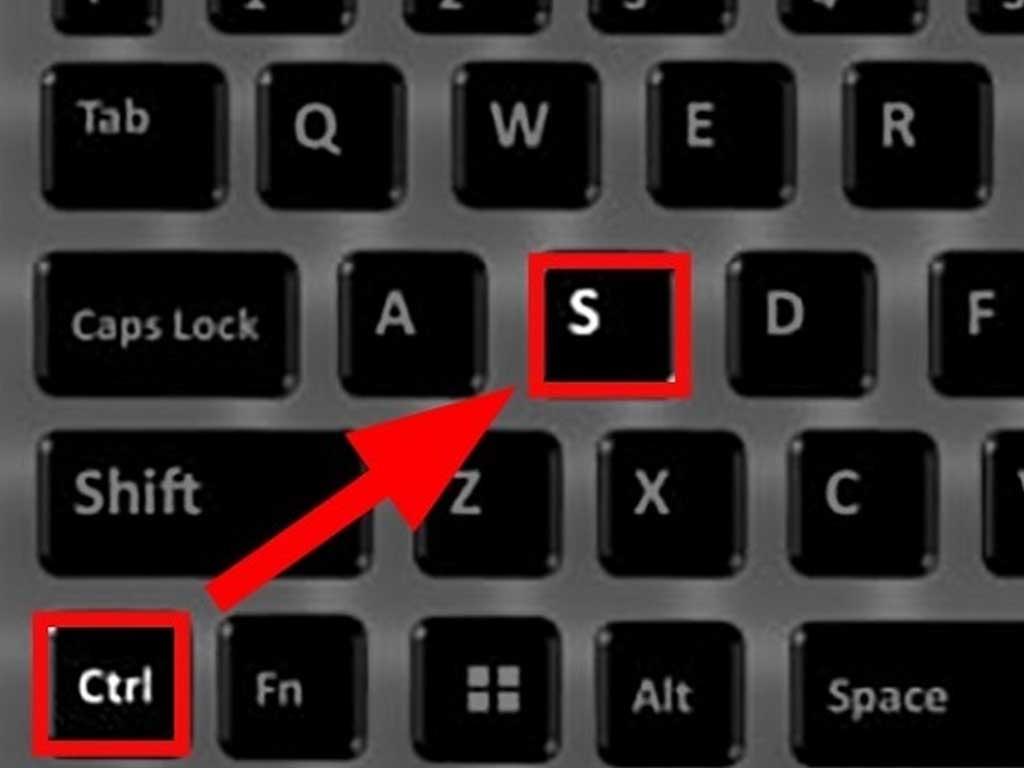
"Chơi game" với phím tắt: Tự thử thách bản thân không dùng chuột trong 5-10 phút để thực hiện các tác vụ cơ bản. Việc này biến việc học thành một trò chơi thú vị.
Giải thích cho người khác: Khi bạn giải thích hoặc hướng dẫn ai đó về một phím tắt, bạn sẽ củng cố kiến thức của mình.
Việc làm chủ các tổ hợp phím trên máy tính không chỉ giúp bạn làm việc hiệu quả hơn mà còn thể hiện sự chuyên nghiệp. Hãy bắt đầu ngay hôm nay để trở thành người dùng máy tính thành thạo hơn nhé!
